
Van egy csomó földrajzi adatok A Google Táblázatok? Miért nem használja a térkép diagram létrehozásához csodálatos vizuális megjelenítését az adatokat? Szúrhat, egyéni és szerkesztése térképek formájában könnyen Google Táblázatok.
Térkép beszúrása diagram a Google Táblázatok
Menekül Google lapok , Jelentkezzen be, és nyissa meg a táblázatkezelőt. Válassza ki a kívánt adatokat használja a térkép chart. Megteheti ezt könnyen kattintással és húzással a kurzort a cellatartományt.
Ezután kattintson beszúrása & gt; Ábra a felső menüben.
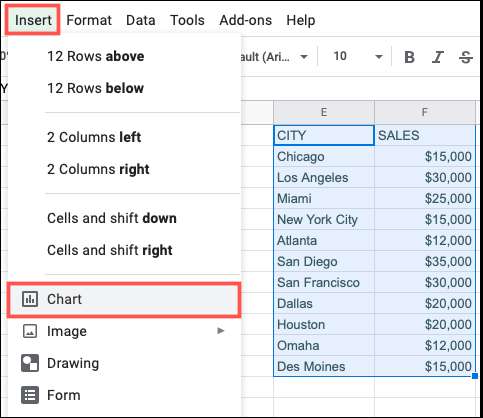
Google Táblázatok jelenik alapértelmezett diagram típusát be lapot. Tehát az első dolog, amit meg kell tennie, hogy változtatni a diagram típusát a Grafikonszerkesztő oldalsáv jelenik meg.
ÖSSZEFÜGGŐ: Hogyan készítsünk egy Graph Google Táblázatok
A beállítás lapon kattintson a „Diagram típus” legördülő menüből, és görgessen a térkép részt. Lehet választani a Geo kör vagy Geo kör markerek. Mi most az utóbbi erre bemutató. Ez az, amit lehet változtatni később, ha úgy tetszik.
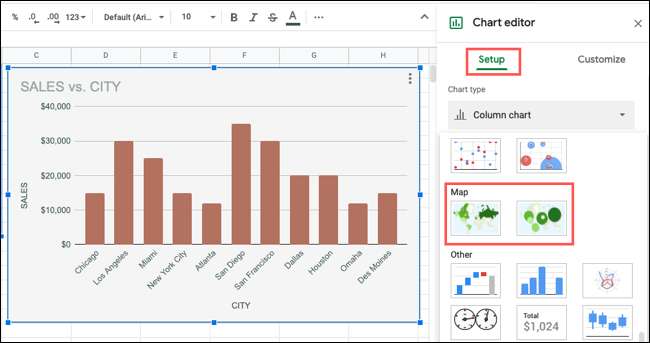
Majd lásd a táblázatot frissíteni a térképet diagram típusát kell kiválasztani. Ezután személyre szabhatja a chart.
Testreszabása Map Chart Google Táblázatok
Ha már zárva az oldalsáv, akkor nyissa meg újra könnyen. Válassza ki a chart, kattintson a három pontot a jobb felső sarokban, és válassza ki a „Diagram szerkesztése”.
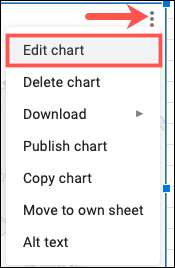
A Grafikonszerkesztő oldalsávon látható, kattintson a „megszokott” a lap tetején.
Változtatni a diagram színek és betűtípus, bontsa ki a „ábrát Style” részben. Használja a legördülő menüket, hogy kiválassza a háttér színe, ábra Szegélyszín és betűtípus per beállításait.

Megváltoztatni a régió és a színek a régió, bontsa ki a Geo oldalunkon. Használja a régió legördülő listából összpontosítani a térképet. Akkor vegye nyolc régió, köztük Afrika, Ázsia, Európa és az Egyesült Államokban.
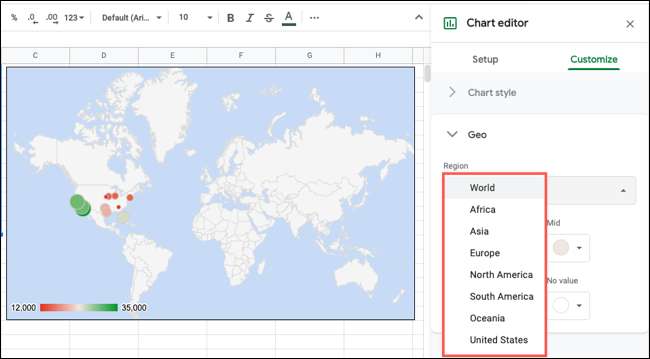
A választott régió nyilvánvalóan függ a helyét az adatokat a lapot. A példánkban fogjuk választani az Egyesült Államokban, mivel ez az, ahol adataink található.
Ezután beállíthatja a színeket a Min, Mid, Max, és nem érték tárgyakat a térképen. Csak akkor használjuk a színek, amelyek könnyen a közönség látni.
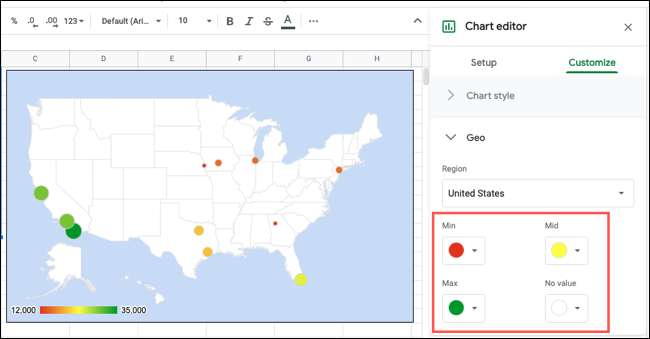
Térkép szerkesztése diagram a Google Táblázatok
Akkor töröljék a saját beállításaid fenti bármikor. De ha meg akarja változtatni a diagram típusát, illetve az adatok között, vagy a munka hosszúsági és szélességi, majd a Beállítás fülön a Grafikonszerkesztő tálaló.

Mozgatni a chart, jelölje ki, és húzza a kívánt helyre a lapon. Vagy lehet méretezni a chart, jelölje ki, és húzza az egyik sarkai és élei.
Hozzáadása vagy eltávolítása szükséges adatok a Map Chart
A szép dolog a térkép chart Google Táblázatok, hogy meg lehet hozzáadni vagy eltávolítani az adatokat a lemez és a diagram automatikusan frissül.
Az alábbiakban azt hozzá egy pár városok bukkant jobbra a térképet. Ha ehhez hozzátesszük a végleges, Salt Lake City, a diagram frissítéseket megmutatni a helyet.
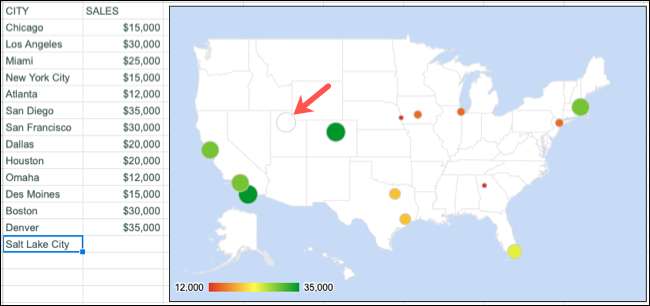
Aztán, ha hozzáadjuk a megfelelő adatokat, a marker kitölti a megfelelő szín per érték.
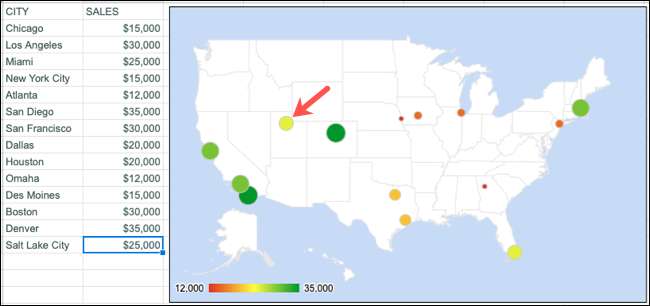
További Map Chart Options
Van néhány további lehetőség a térkép diagram létrehozásakor a Google Táblázatok. Kattintson a három pontot a jobb felső sarokban a diagram és meglátja ezeket az intézkedéseket.
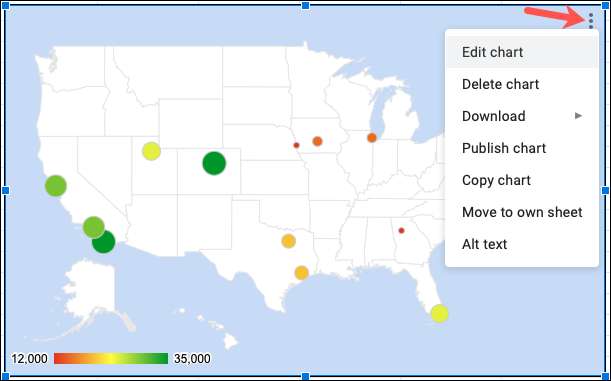
- diagram szerkesztése : Megnyitja a Grafikonszerkesztő tálaló.
- Törlés kör : Eltávolítja a táblázatot a lap.
- Letöltés : Lehetővé teszi, hogy a diagramot képként vagy PDF-ként töltse le.
- Közzéteszi a diagramot : Segíti a diagram online közzétételét.
- Másolási táblázat : Helyezi a diagramot a vágólapra, hogy máshol illessze be.
- Költözzön saját lapra : Eltávolítja a diagramot az aktuális lapról, és egy újra helyezi.
- Alt szöveg : Lehetővé teszi, hogy alternatív szöveget adjon hozzá a diagramhoz.
A következő alkalommal, amikor a Google lapokban található helyadatokkal dolgozik, fontolja meg, hogy egy tiszta és tiszta földrajzi térképdiagram .
ÖSSZEFÜGGŐ: Hogyan hozzunk létre földrajzi térképdiagramot a Microsoft Excelben







